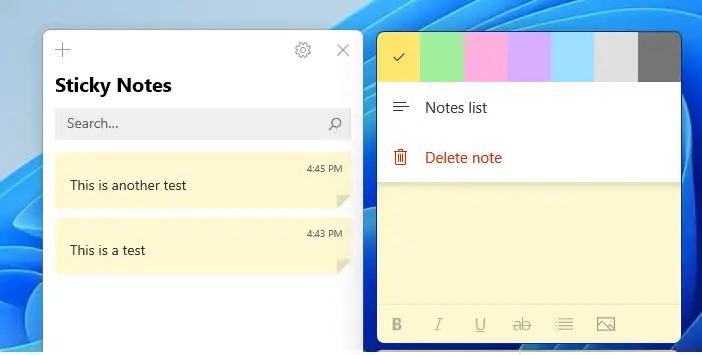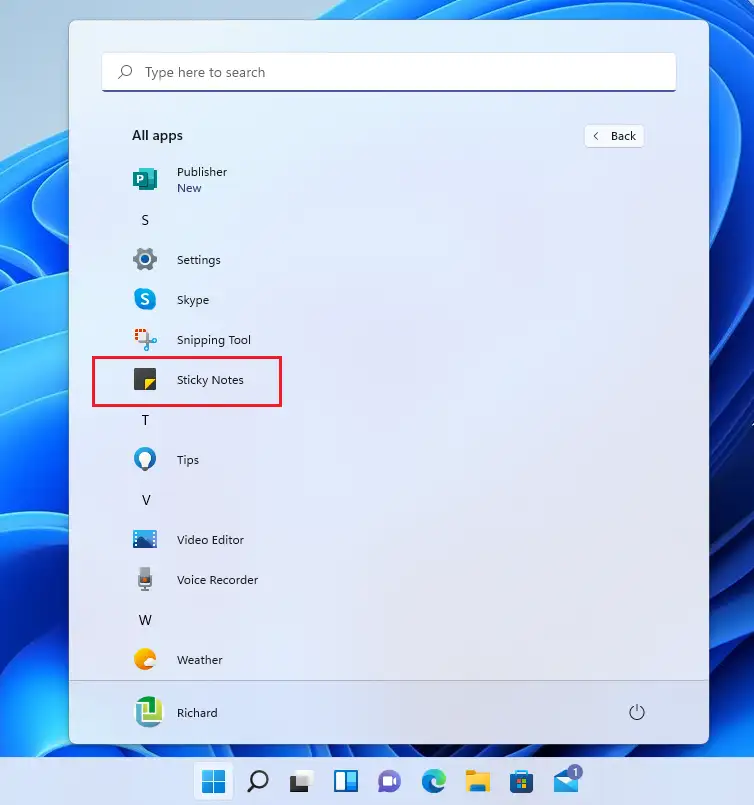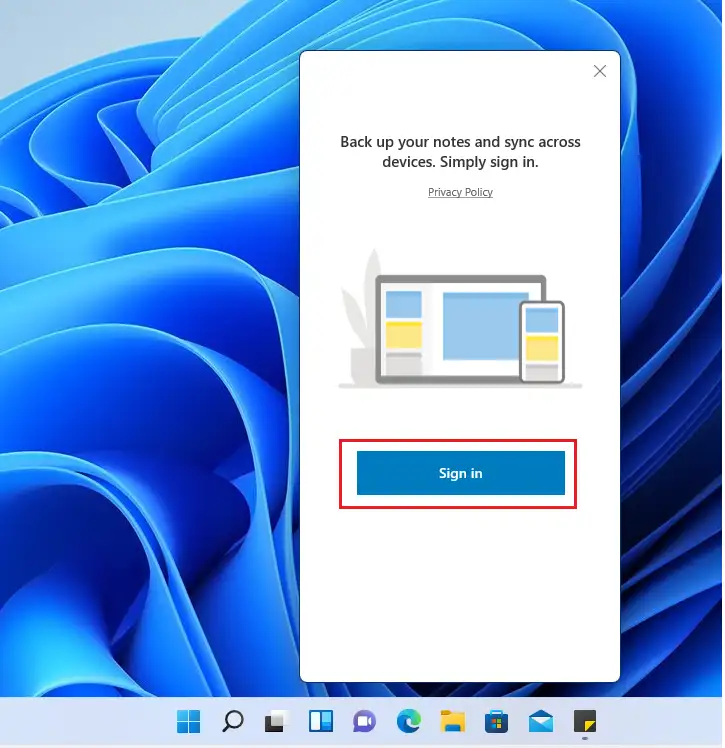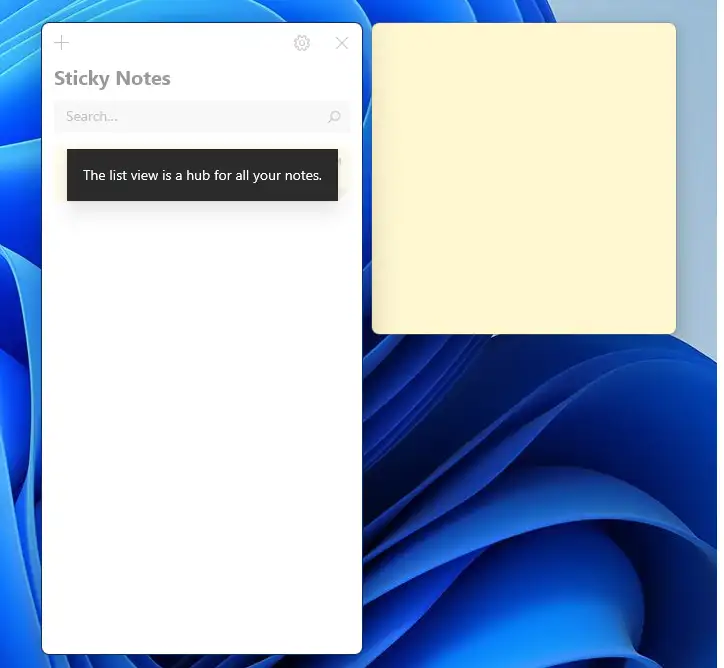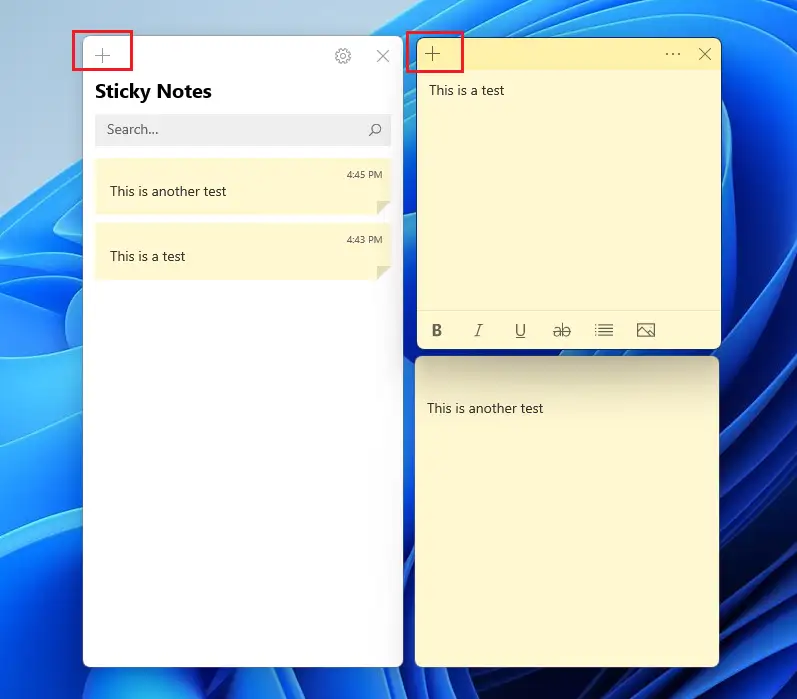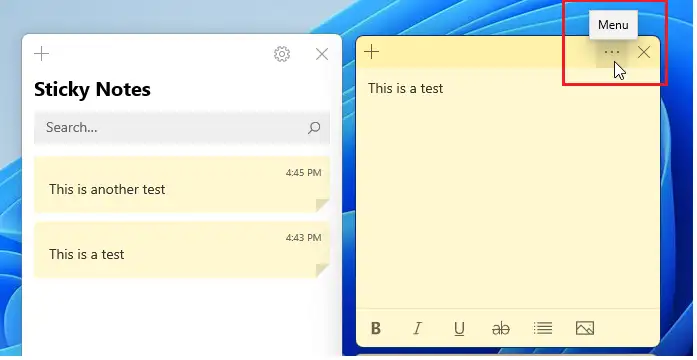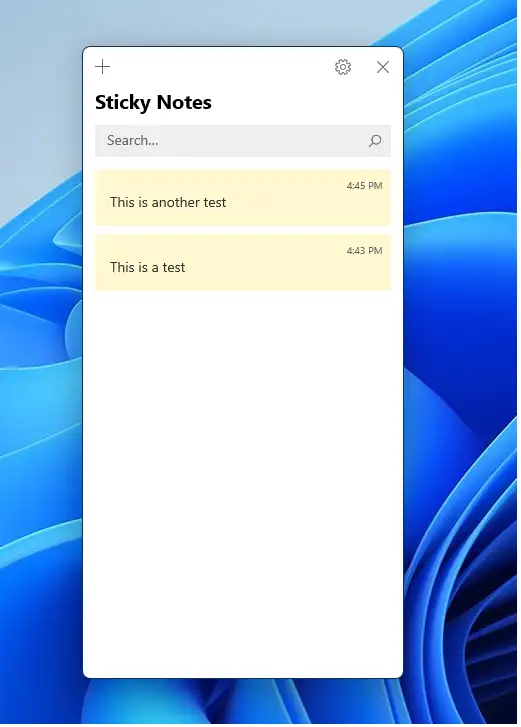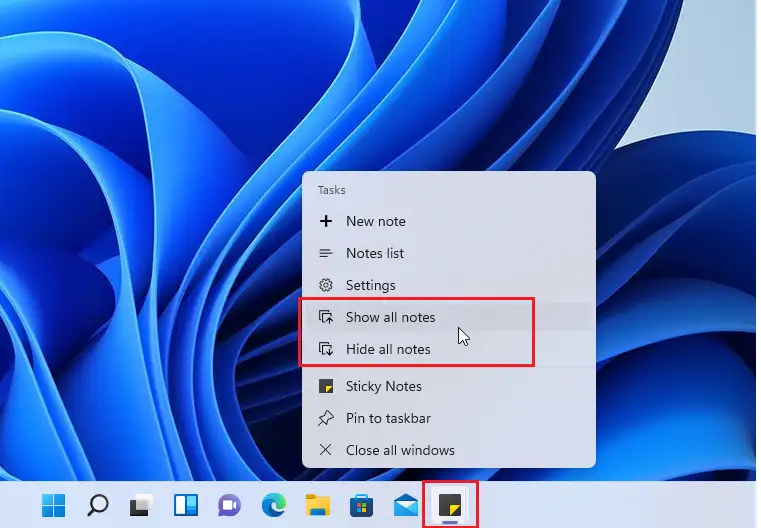Lokhu okuthunyelwe kukhombisa abafundi nabasebenzisi abasha indlela yokusebenzisa Amanothi Anamathelayo amasha afika nawo Windows 11. Uhlelo lokusebenza lwe-Microsoft Sticky Notes luyindlela elula yokudala ngokushesha amanothi anamathelayo futhi uwagcinele kamuva. Isebenza njengesikhumbuzo esisheshayo esingalahlwa kalula ngemva kokusetshenziswa.
Uhlelo olusha lokusebenza lwamanothi Anamathelayo manje olusekela okokufaka ipeni futhi lunikeza izikhumbuzo nenye idatha yezibalo ongayinamathela kudeskithophu yakho, udlulise ngokukhululekile, futhi uvumelanise kuwo wonke amadivayisi nezinhlelo zokusebenza ezifana ne-OneNote Mobile, i-Microsoft Launcher ye-Android, nokuningi.
Amanothi Anamathelayo aphinde asekele idatha yemininingwane ehlukene, okuhlanganisa amadethi, izikhathi, nokunye okwengeziwe nge-Cortana enikwe amandla futhi isebenza. Uma uthayipha okuthile ngesikhathi noma idethi, isikhathi noma idethi izophenduka ibe izixhumanisi eziluhlaza ongazichofoza noma uzithephe bese usetha izikhumbuzi. Uma idivayisi yakho ye-Windows ine-stylus noma i-stylus, ungakwazi futhi ukudweba noma ukubhala amanothi ngqo kunothi elinamathelayo usebenzisa i-stylus.
Ngezansi sizokukhombisa indlela yokuvula nokusebenzisa Amanothi Anamathelayo ku-Windows 11.
Ngaphambi kokuqala ukufaka Windows 11, landela lesi sihloko Incazelo yokufaka iWindows 11 kusuka ku-USB flash drive
Ungalusebenzisa kanjani uhlelo lokusebenza lwe-Sticky Notes ku Windows 11
Njenganoma yiziphi ezinye izinhlelo zokusebenza ku-Windows, vele uye ku qala imenyu" > ” Zonke izicelo” bese uqhafaza Amanothi anamathiselayo.
Uma uvula uhlelo lokusebenza lwe-Sticky Notes, ungaluphina kubha yomsebenzi ngokuchofoza kwesokudla isithonjana sohlelo lokusebenza kubha yomsebenzi bese ukhetha. Phina kubha yomsebenzi noma uyakufuna.
Amanothi Anamathelayo kulula kakhulu ukuwasebenzisa. Ngokuzenzakalelayo, lapho uyethula okokuqala, unikezwa inketho yokungena nge-akhawunti yakho ye-Microsoft.
Uma ungene ngemvume, ungakwazi ukwenza ikhophi yasenqolobaneni futhi uvumelanise amanothi akho kuwo wonke amadivayisi nge-akhawunti yakho ye-Microsoft. Uma ungazange udale i-akhawunti, kufanele wenze kanjalo ukuze ulondoloze amanothi akho.
Uma umane ufuna ukusebenzisa uhlelo lokusebenza ngaphandle kokungena ngemvume, phuma esikrinini sokungena bese uqala ukusebenzisa uhlelo lokusebenza.
Ngokuzenzakalelayo, uzobona inothi elinamathelayo eliphuzi. Ungabhala noma yini oyifunayo kunothi elifana nesitikha futhi inothi lakho lizogcinwa ngokuhamba kwesikhathi.
Uhlelo lokusebenza luza nehabhu lapho wonke amanothi akho erekhodwa khona.
Ukuze udale inothi elisha, cindezela +Umaka "".
Ukuze ushintshe umbala wenothi, cindezela inkinobho yemenyu” ... bese ukhetha okukodwa kokukhethwa kombala.
Ungabe usushintsha umbala wamanothi usebenzisa iphalethi yombala. Kusuka kule menyu, ungaphinda ususe inothi. Vele uchofoze inkinobho yekani likadoti ( Susa inothi) ukususa inothi.
Lawa mawindi angawodwana angahanjiswa noma yikuphi kudeskithophu futhi ashintshwe usayizi. Vele ukhethe ibha yekheli bese uhudula amawindi noma yikuphi kudeskithophu. Uma uchofoza kabili ibha yethayela, izokhulisa amawindi futhi ngokuchofoza kabili futhi kubuyisela usayizi wayo omisiwe.
Ayichofozi X Efasiteleni ukususa inothi. Ungakwazi njalo ukubuyisa inothi ngokuya esikhungweni sohlu.
Ungawabonisa kanjani noma uwafihle kanjani wonke amanothi ku-Windows 11
Uma unamanothi amaningi esikrinini sakho futhi ufuna ukuwafihla noma ukuwafihla ngokushesha, sebenzisa amathiphu angezansi.
Chofoza kwesokudla ophawini lwamanothi Anamathelayo kubha yomsebenzi, bese efasiteleni lohlu Lokuqukethwe, uchofoze okuthi Bonisa noma Fihla Wonke Amanothi.
Yilokho, mfundi othandekayo!
Isiphetho :
Lokhu okuthunyelwe kuzokukhombisa ukuthi ungalusebenzisa kanjani uhlelo lokusebenza lwamanothi Anamathelayo ويندوز 11. Uma uthola noma yiliphi iphutha ngenhla noma unokuthile ongakwengeza, sicela usebenzise ifomu lokuphawula elingezansi.